Xóa cookie và lịch sử duyệt web trong IE, Google Chrome, Firefox và Safari
Khái niệm Cookie, lưu cookie khi truy cập một trang web, lưu cookie vào máy tính như thế nào và tác dụng gì không phải ai cũng biết.
Bài viết này hướng dẫn làm thế nào bạn nên xóa cookie trên máy tính bàn hoặc laptop. Nhưng trước khi bạn bắt đầu, bạn cần biết qua về vai trò của cookie và lý do tại sao bạn nên giữ hoặc nên xóa.
Ngoài ra hướng dẫn xóa lịch sử duyệt Web cũng được đề cập trong bài này.
Ý nghĩa của Cookie và lịch sử duyệt web
Cookie lưu trữ thông tin về bạn và sở thích của bạn trên ổ cứng của bạn, và các trang web sử dụng thông tin này cho các mục đích khác nhau. Một số cookie có lợi bởi vì họ giúp bạn tiết kiệm từ việc phải thiết lập sở thích của bạn mỗi khi bạn truy cập một trang web. Ví dụ, bạn có thể đồng tiền trên một trang web mua sắm từ Euro đến Bảng Anh. Nếu không có một cookie để lưu trữ thông tin đó, bạn phải thực hiện thay đổi mỗi khi bạn đi mua sắm trên trang web đó.
Một số cookie lưu trữ nhiều thông tin, trong đó một số người có thể xem xét tư nhân và nhạy cảm. Một lần nữa, điều này có thể được sử dụng để làm cho cuộc sống của bạn dễ dàng hơn, nhưng nếu thông tin đó bao gồm các trang web mà bạn truy cập sau khi nhìn vào một trang web trước đó – do đó theo dõi bạn khi bạn duyệt web, sau đó có thể bạn không muốn điều đó trên máy tính của bạn.
Cookie có thể gửi dữ liệu trở lại các trang web mà bạn truy cập; và những gì các trang web (hoặc chủ sở hữu của trang web) làm gì với dữ liệu này là nơi nguy hiểm nằm. Đây là lý do tại sao xóa cookies và – ở một mức độ thấp hơn – lịch sử duyệt web của bạn là một điều tốt để làm định kỳ.
Một lần nữa, bạn có thể không muốn xóa lịch sử của bạn, vì nó thuận tiện để có trình duyệt tự động hoàn tất địa chỉ trang web của bạn khi bạn bắt đầu đánh máy, ưu tiên các trang web bạn đã truy cập gần đây trên kết quả công cụ tìm kiếm. Bạn cũng có thể muốn tìm kiếm lịch sử của bạn để tìm một trang web mà bạn quên đánh dấu tuần hoặc vài tháng trước đây.
Với điều này trong tâm trí, xóa cookies và lịch sử duyệt web Internet thực sự rất đơn giản. Chúng tôi sẽ giới thiệu bốn trình duyệt web chính ở đây, và bạn sẽ cần phải làm theo các hướng dẫn cho tất cả các trình duyệt bạn sử dụng, vì họ không phải tất cả chia sẻ một hồ bơi chung của các tập tin cookie và trang web bạn đã truy cập.
Xóa cookie và lịch sử duyệt web trên Internet Explorer IE
Vào Tools (biểu tượng bánh răng ở góc trên bên phải), và chọn Internet Options. Bạn sẽ thấy phần Browsing history; click vào Delete … Một cửa sổ mới sẽ bật lên mà sẽ cho phép bạn xóa các tập tin cookie, lịch sử, các tập tin Internet tạm thời, và dữ liệu mẫu (điều này thường là thư điện tử, số điện thoại, địa chỉ của bạn và cũng có mật khẩu bạn đã cho phép trình duyệt của bạn lưu và sử dụng để tự động nhập vào lần sau).
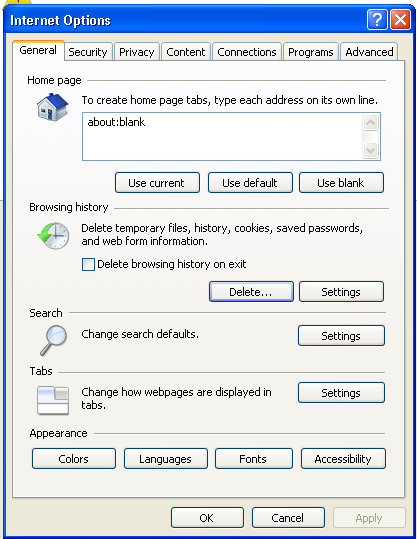
Trong phiên bản mới nhất của Internet Explorer 11, có một tùy chọn bổ sung: Preserve Favorites website data. Sẽ tự động lưu các tập tin cookie và các tập tin tạm thời cho các trang web yêu thích của bạn, và có giá trị đánh dấu, trừ khi bạn thực sự muốn xóa tất cả mọi thứ.

Xóa cookie và lịch sử duyệt web: Google Chrome
Nằm ở phía trên bên phải của cửa sổ Chrome, bạn sẽ thấy một biểu tượng với ba thanh ngang. Bấm vào đây và sau đó chọn Settings từ danh sách. Hoặc phím tắt: Ctrl + Shift + Delete.
Từ đây, bạn tích vào các phần Lịch sử Duyệt web và Cookies, ngoài ra bạn có thể tích các phần khác nếu muốn xóa.
Tùy thuộc vào các tùy chọn bạn đánh dấu trong danh sách, bạn nên xóa chọn lọc một số lựa chọn.
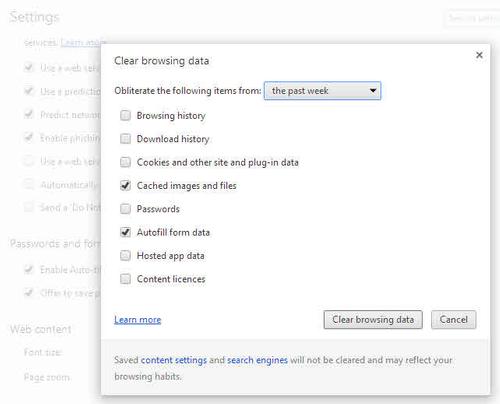
Chrome cũng cho phép bạn xóa các tập tin cookie cụ thể. Để làm điều này, bấm vào Cài đặt. Trong phần Bảo mật, nhấp vào nút Cài đặt nội dung.
Trong phần Cookie, bạn có thể xóa và chặn cookie cụ thể. Để xem danh sách các tập tin cookie lưu trữ, nhấn các tập tin cookie và dữ liệu trang web Tất cả …
Có thể sẽ có một danh sách dài, và đó là một nhiệm vụ khó khăn để đi qua tất cả để làm việc ra để giữ và được xóa, nhưng nó có thể nếu bạn muốn giữ lại các cookie cho các trang web ưa thích của bạn.
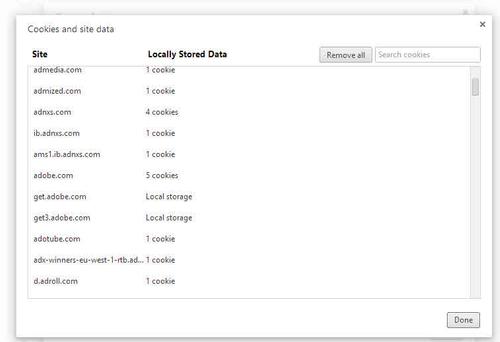
Xóa cookie và lịch sử duyệt web trên Firefox
Nhấp vào trình đơn Firefox thả xuống nằm ở phía trên bên trái của cửa sổ chính, từ đây di chuột qua Lịch sử và chọn Clear Recent History … từ menu xuất hiện (hoặc chỉ cần nhấn Ctrl-Shift-Del). Bạn sẽ thấy một cửa sổ mới sẽ cho phép bạn xóa cookies và lịch sử duyệt web.
Bạn không nhận được khá danh sách mở rộng các lựa chọn như bạn làm với Chrome, nhưng các trình đơn thả xuống cho phép bạn chọn thời gian từ 1 giờ, 2 giờ, 4 giờ, ngày hôm nay hoặc tất cả mọi thứ.
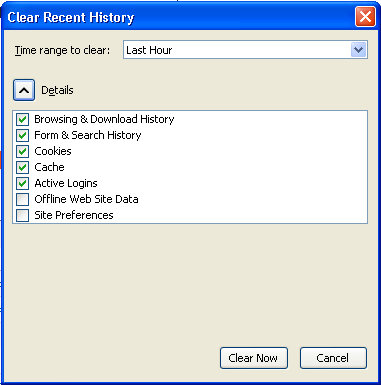
Xóa cookie và lịch sử duyệt web trong Safari
Xóa cookies và lịch sử duyệt web trên Safari của Apple là chỉ đơn giản như ba trình duyệt trước đó đã đề cập. Vào thanh Menu > Safari> Reset Safari> Kiểm tra Hủy bỏ tất cả các tập tin cookie và Clear lịch sử. Thật không may, bạn không thể chọn thời gian(ví dụ xóa theo ngày, hoặc tuần, hoặc xóa toàn bộ thời gian sử dụng), vì vậy quá trình này sẽ loại bỏ tất cả các tập tin cookie và lịch sử khi bạn nhấp vào Reset.
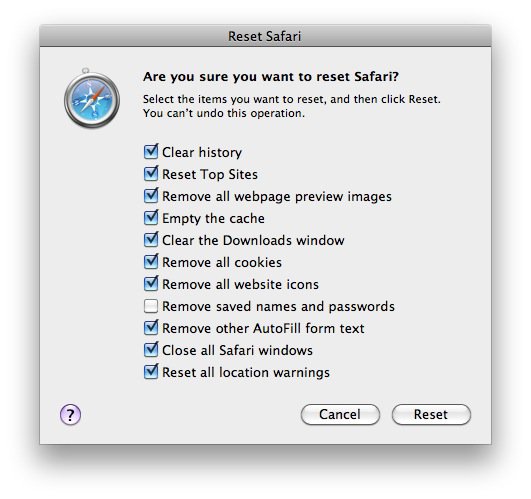
Đó là làm thế nào để xóa các tập tin cookie và lịch sử duyệt web trên Internet Explorer, Chrome, Firefox và Safari.
Mọi hình thức sao chép phải được sự cho phép của tác giả. Xem kỹ bản quyền DMCA.